Könnyű és gyors Android Root útmutató

Miután rootoltad az Android telefonod, teljes rendszerhozzáférésed lesz, és számos olyan alkalmazást futtathatsz, amelyek root hozzáférést igényelnek.
Hallottál már olyasvalaki történetéről, aki úgy gondolta, hogy jó lenne hagyni a babáját játszani a telefonjával, hogy csak akkor fedezze fel a vásárlási körútját? Most nem olyan aranyos, igaz?
Ha beállítja a szülői felügyeletet a Google Playen, megkímélheti magát attól a fáradságtól, hogy ki tudja, hány alkalmazást kell visszaküldenie. Most már átadhatja telefonját, és nem kell aggódnia a nem kívánt vásárlások miatt, vagy amiatt, hogy gyermekei nem megfelelő tartalomnak lesznek kitéve.
A szülői felügyelet engedélyezése a Google Playen:
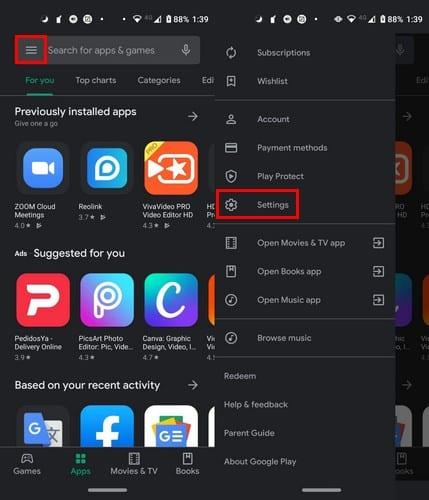
Nyissa meg a Google Playt, és válassza ki a háromsoros menüikont
Menj a beállításokhoz
Húzza lefelé az ujját a Szülői felügyelet lehetőséghez, és kapcsolja be
Tartalom PIN-kód létrehozása
Erősítse meg a PIN-kódot
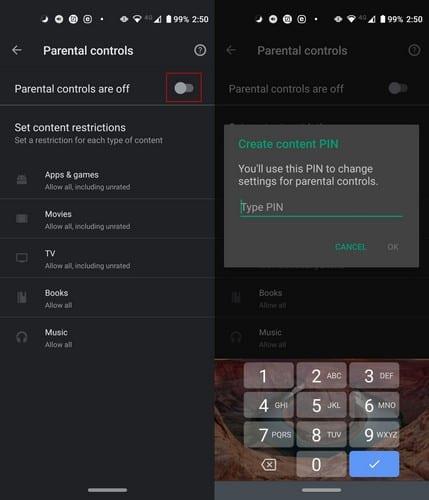
Miután bekapcsolta a Szülői felügyeletet, mindent látni fog, amire alkalmazni tudja a lehetőséget. A Szülői felügyeletet például a következőkre használhatja:
Minden szakasznak megvannak a saját besorolási típusai. Ha csak az első értékelést választja, akkor csak egy pipa látható, de minél lejjebb vannak a kívánt opciók, látni fogja, hogyan kapcsolódnak a pontokhoz.
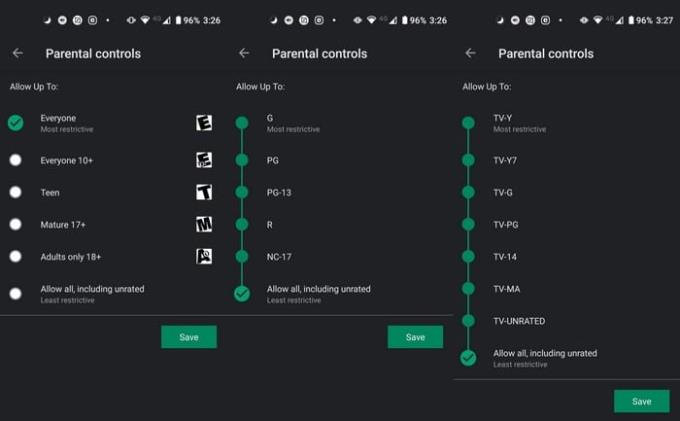
Ne felejtse el megnyomni a Mentés gombot, miután kiválasztotta.
Megengedted a gyerekeidnek a telefon használatát? Ha beállított fizetési módot, akkor kötelező jelszó megadása a Play Áruházban történő vásárlásokhoz. Ennek beállításához lépjen a Beállítások menübe, és válassza a Biometrikus hitelesítés vagy a Hitelesítés megkövetelése a vásárlásokhoz lehetőséget .
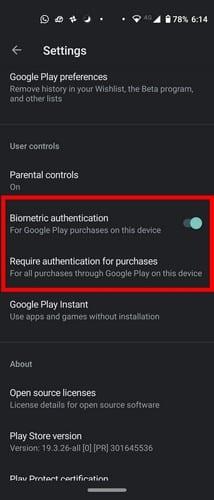
Ha a második lehetőséget választja, egy új ablak jelenik meg a következő opciókkal:
Ha mindent beállított, a következő alkalommal Ön vagy bárki, aki a telefonját használja, megpróbál vásárolni, ezt fogja látni.
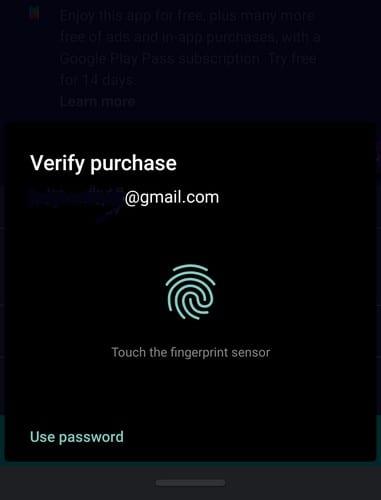
Amíg a gyerekek meg nem tanulják a Play Áruház használatát, korlátozásokra lesz szükség. Ezen opciók beállításával elkerülheti, hogy gyermekei nem megfelelő tartalmaknak és véletlen vásárlásoknak legyenek kitéve. Milyen egyéb biztonsági intézkedéseket ad hozzá gyermeke telefonjához?
Miután rootoltad az Android telefonod, teljes rendszerhozzáférésed lesz, és számos olyan alkalmazást futtathatsz, amelyek root hozzáférést igényelnek.
Az Android telefonodon található gombok nem csak a hangerő szabályozására vagy a képernyő felébresztésére szolgálnak. Néhány egyszerű módosítással gyorsbillentyűkké válhatnak egy gyors fotó készítéséhez, zeneszámok átugrásához, alkalmazások elindításához vagy akár a vészhelyzeti funkciók aktiválásához.
Ha a munkahelyeden hagytad a laptopodat, és sürgős jelentést kell küldened a főnöködnek, mit tehetsz? Használd az okostelefonodat. Még kifinomultabb megoldás, ha telefonodat számítógéppé alakítod, hogy könnyebben végezhess több feladatot egyszerre.
Az Android 16 zárképernyő-widgetekkel rendelkezik, amelyekkel tetszés szerint módosíthatja a zárképernyőt, így a zárképernyő sokkal hasznosabb.
Az Android kép a képben módjával lekicsinyítheted a videót, és kép a képben módban nézheted meg, így egy másik felületen nézheted meg, így más dolgokat is csinálhatsz.
A videók szerkesztése Androidon egyszerűvé válik a cikkben felsorolt legjobb videószerkesztő alkalmazásoknak és szoftvereknek köszönhetően. Gondoskodj róla, hogy gyönyörű, varázslatos és elegáns fotóid legyenek, amelyeket megoszthatsz barátaiddal a Facebookon vagy az Instagramon.
Az Android Debug Bridge (ADB) egy hatékony és sokoldalú eszköz, amely számos dolgot lehetővé tesz, például naplók keresését, alkalmazások telepítését és eltávolítását, fájlok átvitelét, egyéni ROM-ok rootolását és flashelését, valamint eszközmentések létrehozását.
Automatikusan kattintó alkalmazásokkal. Nem kell sokat tenned játékok, alkalmazások vagy az eszközön elérhető feladatok használata közben.
Bár nincs varázsmegoldás, a készülék töltésének, használatának és tárolásának apró változtatásai nagyban befolyásolhatják az akkumulátor élettartamának lassítását.
A telefon, amit sokan most szeretnek, a OnePlus 13, mert a kiváló hardver mellett egy évtizedek óta létező funkcióval is rendelkezik: az infravörös érzékelővel (IR Blaster).







